分区工具哪个好?怎么选择win10分区工具
可能现在还在用windows其它系统的你并不觉得自己目前使用的系统有什么不好,又或者说对其兼容性也是十分满意。但是随着IT行业的日新月异。带动着电脑软件类产品的更新换代更加频繁。就在昨天微软向我们展示了win10操作系统的魅力,之后如何根据自己的需求对win10进行分区是我们今天要讨论的话题——很好用的win10分区工具:分区助手。
选择win10分区工具其实你不需要有太多顾虑,只要它在操作时能够很好的保护好你原有数据,并且操作上也不复杂那就不失为一个很好的win10分区工具。目前我们的分区助手已经升级到了能够很好匹配win10操作系统,这也预示着它将成为一款不错用的win10分区工具没有之一。来看看具体这个很好用的win10分区工具:分区助手它好在哪里?
首先向您展示的是win10分区工具:分区助手新版版在系统中的操作界面图。
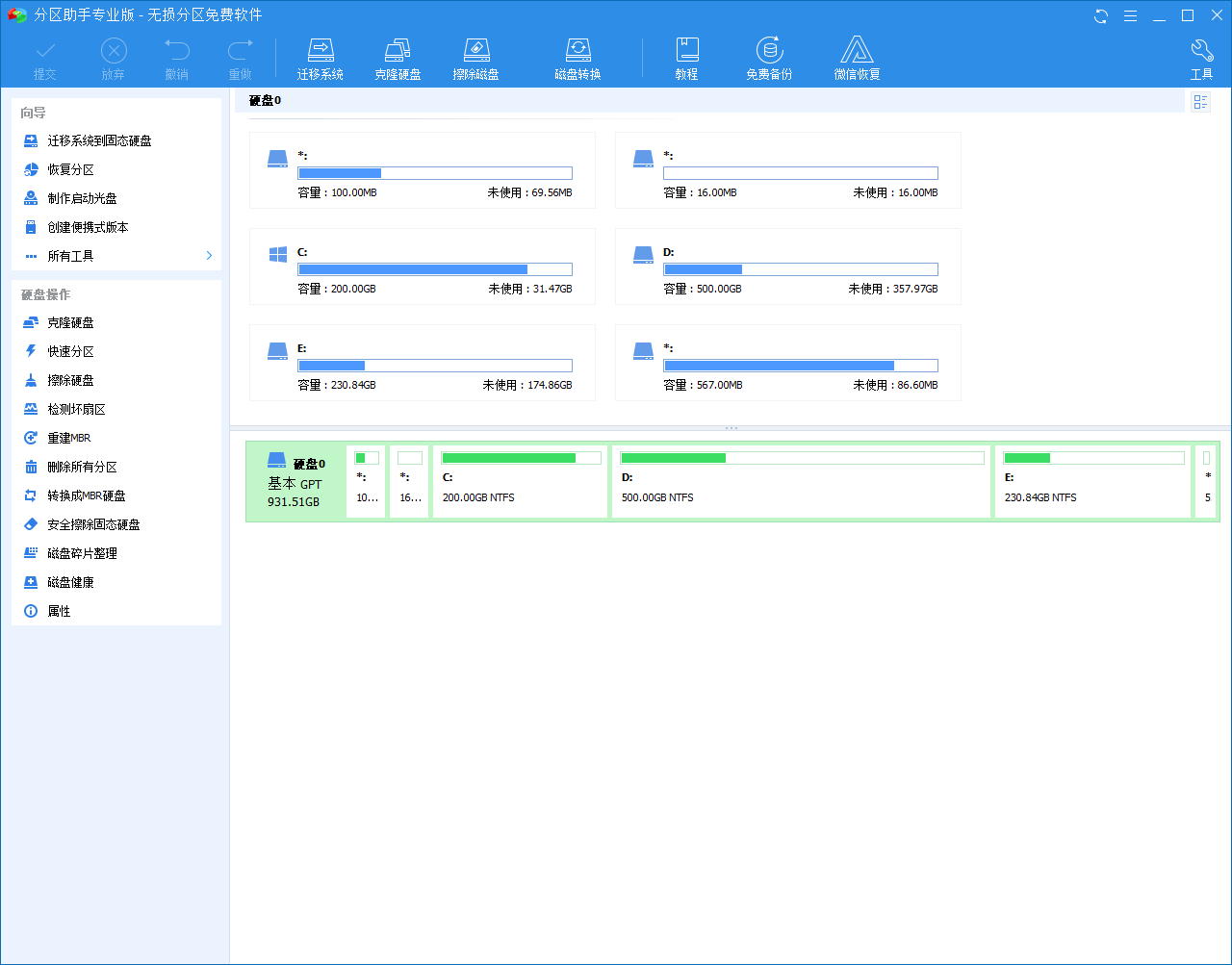
win10分区工具:分区助手所包含的功能和之前所支持的windows其它系统一样。展示如下:
一、调整分区大小:可以增加或者缩小分区的容量大小。如图选中一个D盘,点击“调整/移动分区”选项,弹出调整图框,跟据你自己所需大小随意调整即可。
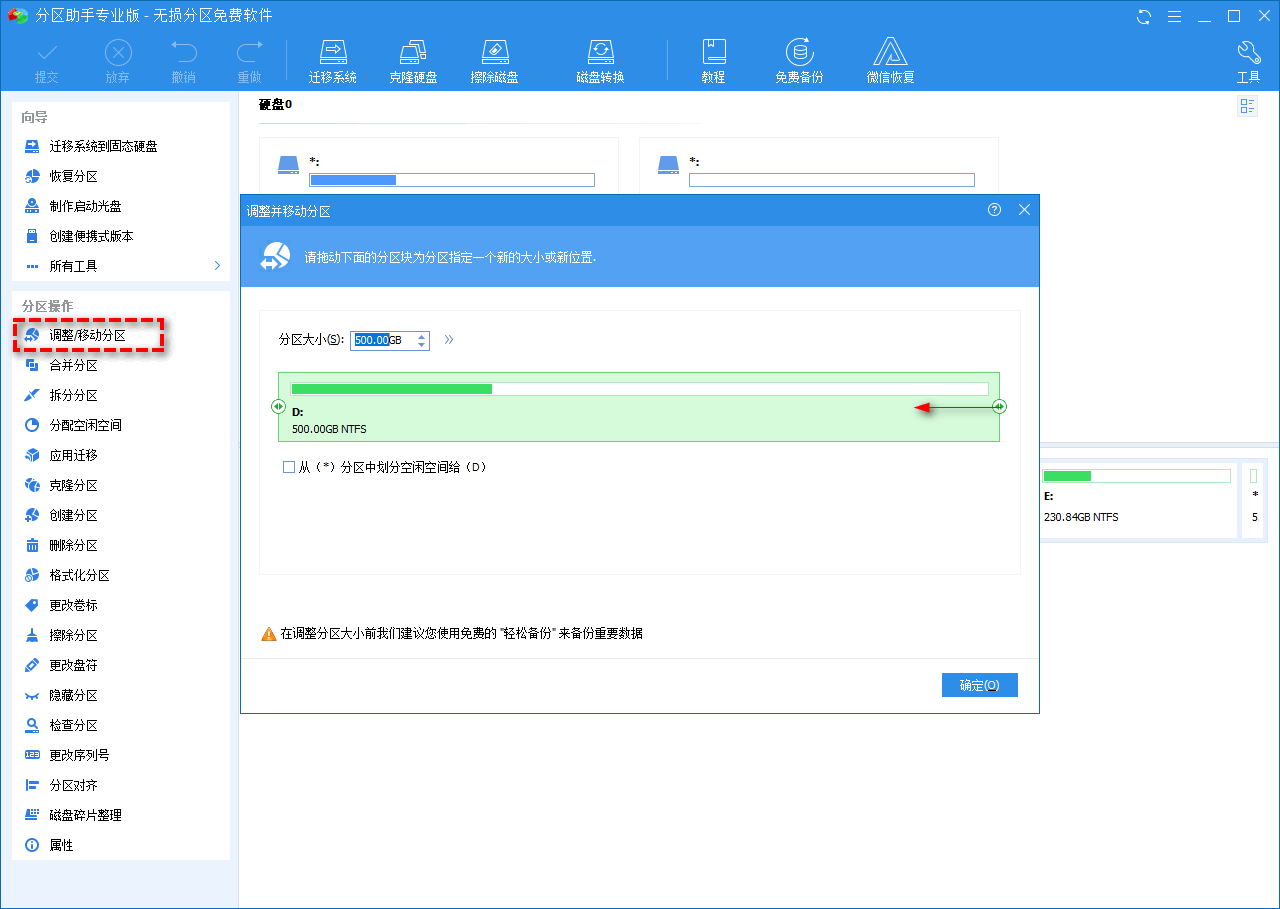
二、合并与拆分分区:如果你有两个较小的分区你想合并成一个,又或者你电脑有一个比较大的分区,你想进行拆散。
合并分区:你需要选择一个你想合并的分区,点击“合并分区”选项即可,弹出的对话框再选择你想与之合并的另一个分区。
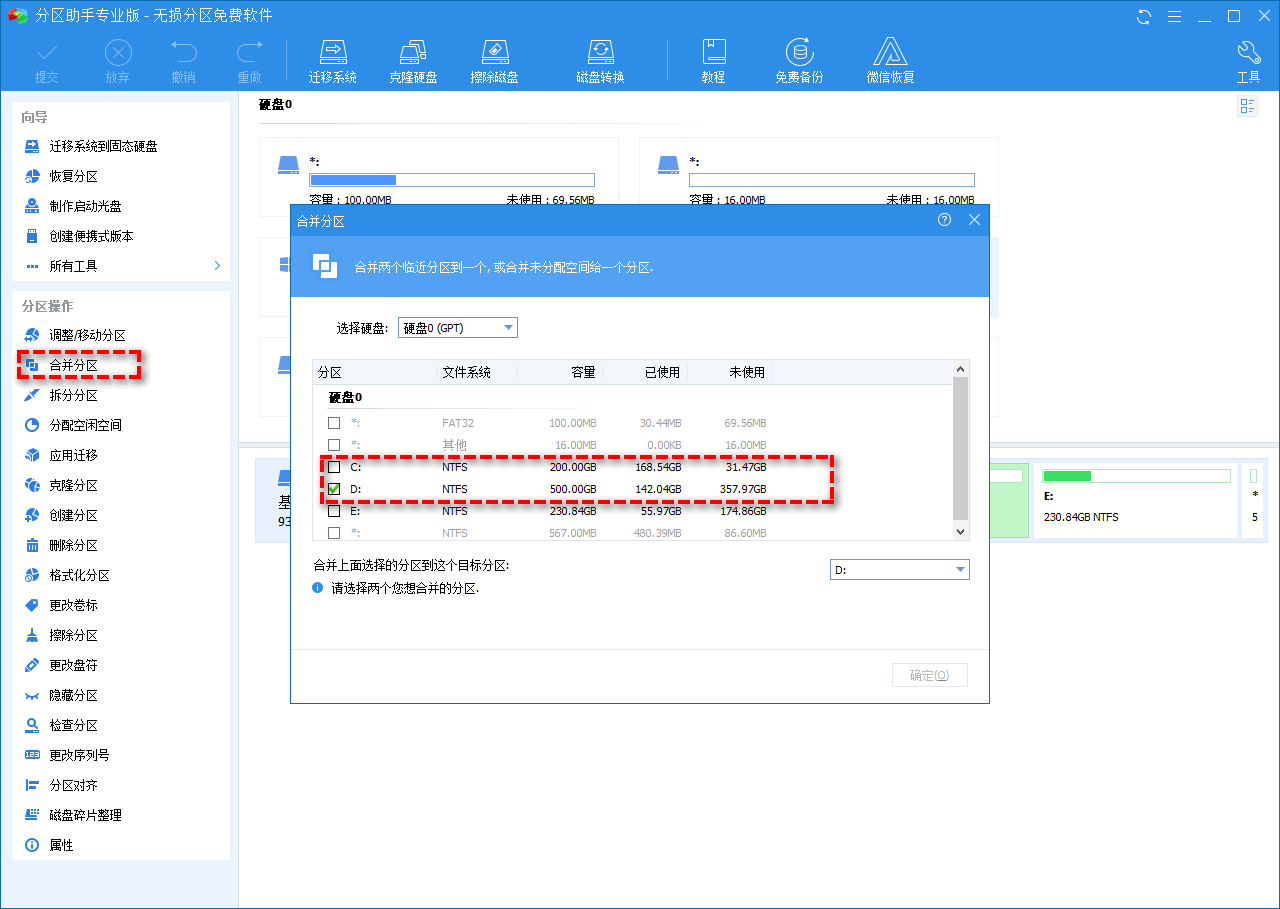
切割分区:同样选择一个你需要切割的分区,之后点击左边的“切割分区”选项,按提示操作即可。
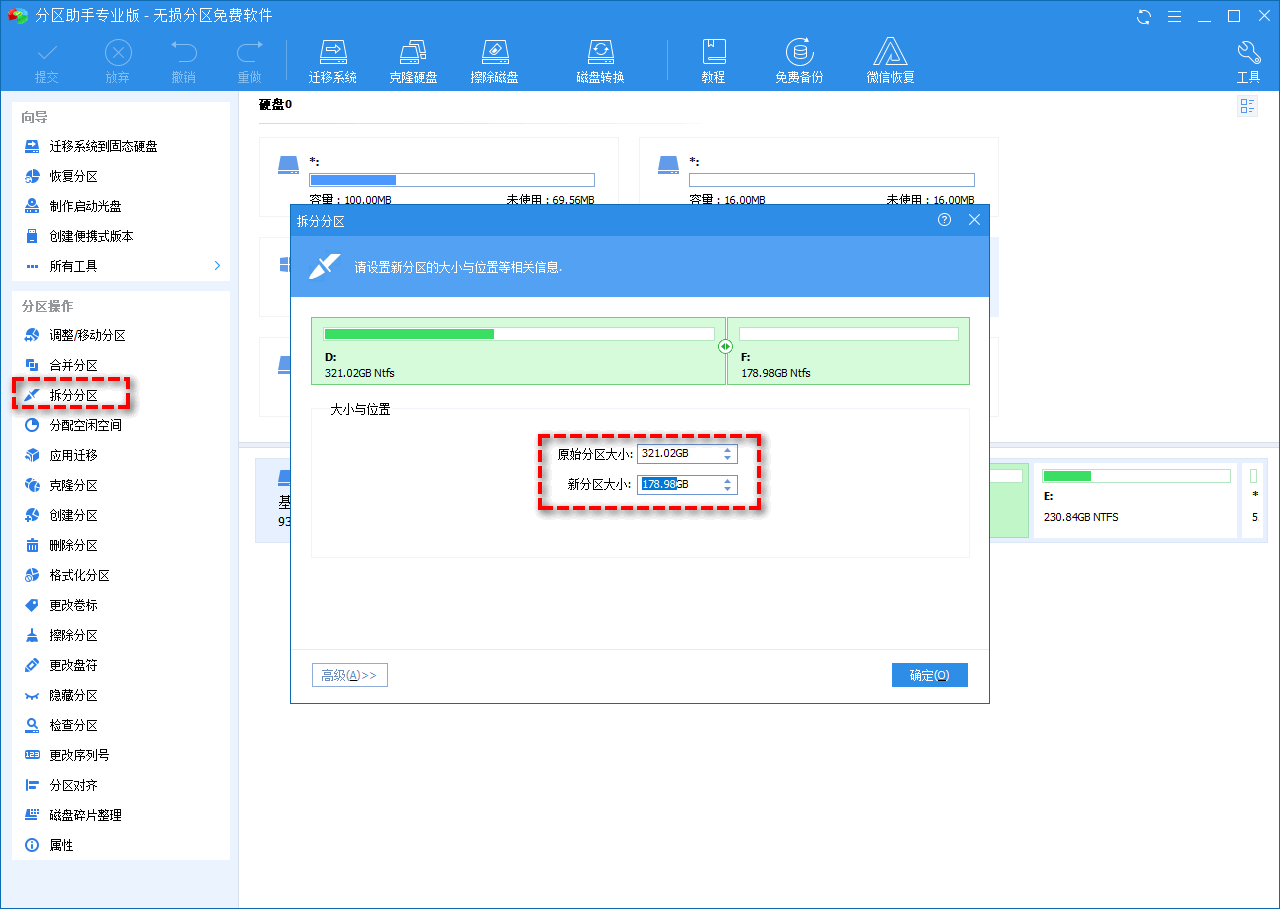
三、分配空闲空间:将一个分区的空间分配给另外分区。 如图所示,选择“分配自由空间”出现的对话框里,可以选择你需要把空间分配到哪个分区。之后点击“确定”就可以了。
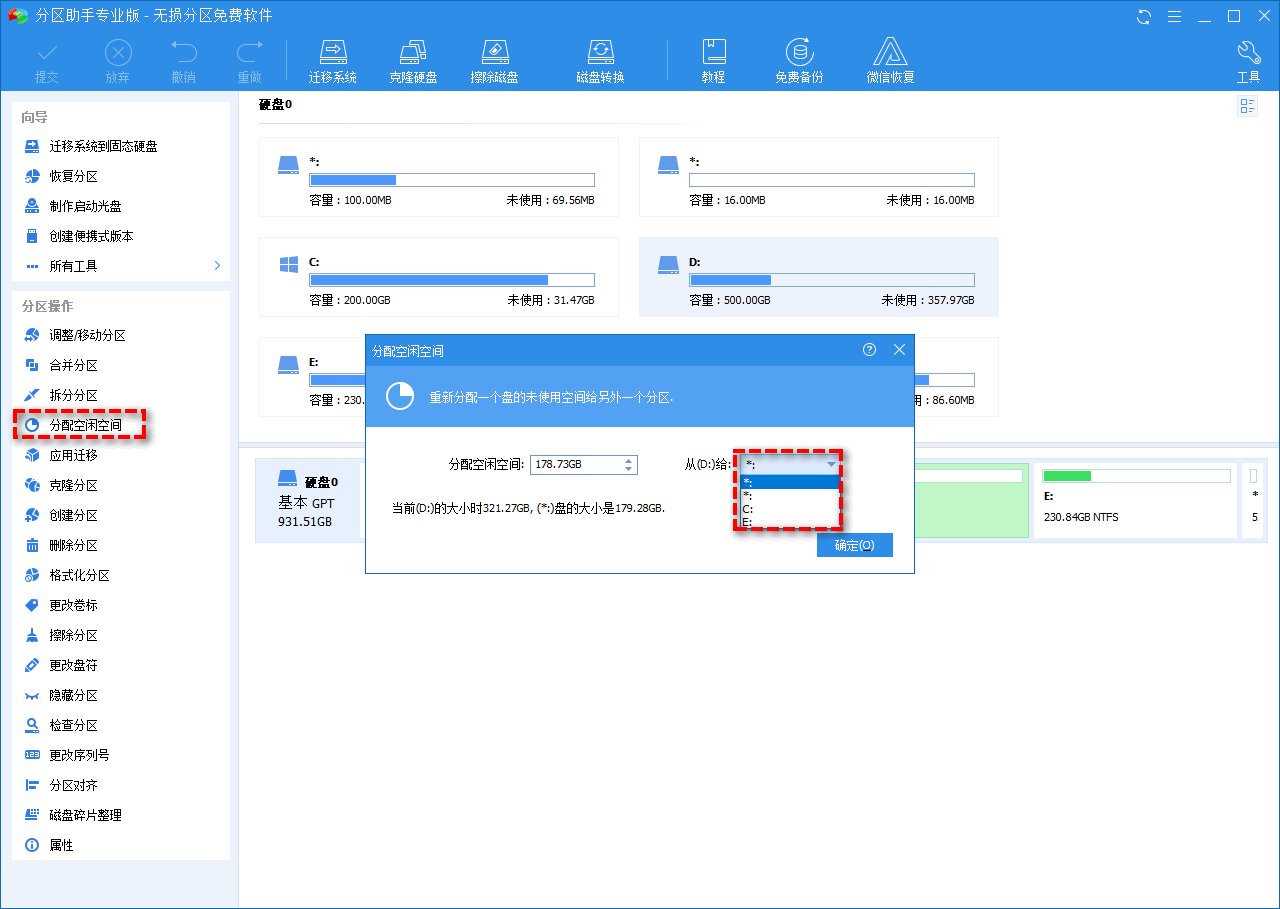
很好用的windows 10分区工具:分区助手除了上面的几个基本功能,它还支持:
- 创建,删除与格式化:可任创建新的分区,删除分区,对分区格式化。
- 克隆磁盘与分区:支持磁盘和分区的数据完整克隆。
- 擦除磁盘:彻底删除磁盘资料,防止隐私被还原或者回复。
- 扇区对齐:提高电脑读写速度,优化SSD的性能。
- 磁盘转换:GPT和MBR磁盘无损数据互转。
以上这些功能都有相应的教程,您可以根据自己需要选择,按提示操作即可。
